
Windows vám mohou ukázat, které aplikace právě používají vaši síť a kolik dat přenášejí. Můžete dokonce zobrazit seznam aplikací, které používaly vaši síť za posledních 30 dní.
Ukazuje, které aplikace používají internet, aleníže uvedené metody neukazují pouze používání internetu. Zobrazují veškeré využití sítě. Ať už aplikace komunikuje se vzdáleným serverem na internetu nebo jiným počítačem ve vaší lokální síti, bude vypadat, že používá stejné síťové připojení.
Pomocí Správce úloh zobrazíte aktuální použití
Chcete-li přesně zkontrolovat, které aplikace právě používají vaši síť - a kolik dat stahují a nahrávají - podívejte se do Správce úloh.
Chcete-li otevřít Správce úloh, klepněte pravým tlačítkem myši na hlavní panel a vyberte „Správce úloh“ nebo stiskněte Ctrl + Shift + Esc. Existuje také mnoho dalších způsobů, jak otevřít Správce úloh.

V seznamu procesů klikněte na „Síť“záhlaví seřadí seznam spuštěných procesů podle využití sítě. Podívejte se na seznam a uvidíte, které aplikace používají vaši síť, a také to, jak velkou šířku pásma používají.
(Pokud nevidíte nadpis Síť, klikněte nejprve na „Další podrobnosti“.)
Technicky to není úplný seznam - pokud aproces nevyužívá velké množství síťových zdrojů, Windows zaokrouhlí dolů na 0 Mb / s (megabitů za sekundu.) Je to jen rychlý způsob, jak zjistit, které procesy používají znatelné množství šířky pásma.
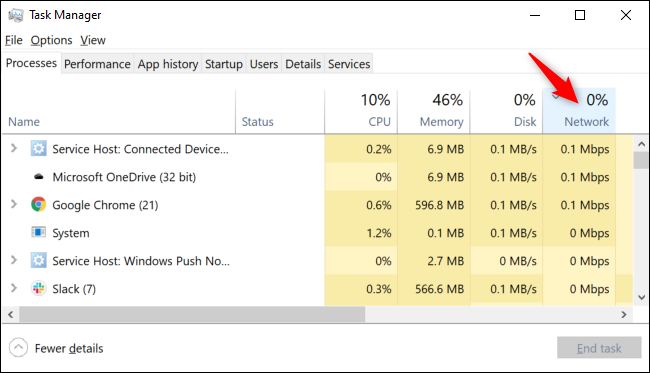
PŘÍBUZNÝ: Správce úloh systému Windows: Kompletní průvodce
Chcete-li zobrazit další podrobnosti, spusťte sledování zdrojů
Pro podrobnější informace přejděte přímo na stránkuAplikace Sledování zdrojů. Můžete jej spustit vyhledáním položky „Sledování zdrojů“ v nabídce Start nebo kliknutím na kartu „Výkon“ ve Správci úloh a kliknutím na „Otevřít sledování zdrojů“ v dolní části okna.
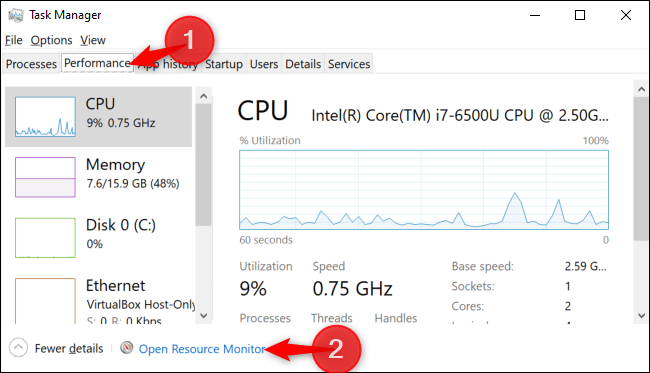
Klikněte na kartu „Síť“ a zobrazí se seznam procesů stahování nebo odesílání dat v síti. Uvidíte také, kolik dat přenášejí za B / s (bajty za sekundu.)
To také ukazuje procesy využívající malé množství šířky pásma sítě, které by se jinak objevily jako použití 0 Mbps ve Správci úloh.

V seznamech Správce úloh a Sledování zdrojů můžete klepnout pravým tlačítkem myši na aplikaci a vybrat možnost „Hledat online“, abyste nalezli další informace o tom, co přesně je tento proces.
Viz Používání síťových dat za posledních 30 dní
Windows 10 sleduje, jaké aplikace jsoupomocí vaší sítě a kolik dat přenášejí. Uvidíte, které aplikace využily vaši síť za posledních 30 dní a kolik dat byla přenesena.
Chcete-li tyto informace najít, přejděte na Nastavení> Síť a internet> Využití dat. V horní části okna klikněte na „Zobrazit využití v aplikaci“. (Stisknutím Windows + I můžete rychle otevřít okno Nastavení.)
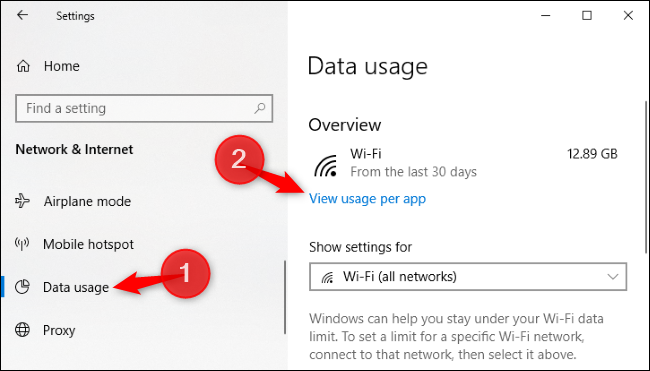
Odtud můžete procházet seznam aplikací, které používaly vaši síť za posledních 30 dní.
Pokud používáte síť Wi-Fi, můžete vidět aplikace, které použily vaši současnou síť Wi-Fi nebo seznam aplikací, které ji využívaly ve všech sítích Wi-Fi, ke kterým jste byli připojeni. V poli „Zobrazit použití z“ vyberte, co chcete vidět.

Horní část seznamu bude obsahovat zřejméviníky - pravděpodobně aplikace, které používáte nejvíce. Přejděte dolů a uvidíte aplikace, které se jen zřídka připojují k internetu a kdykoli nepoužívají mnoho dat.








